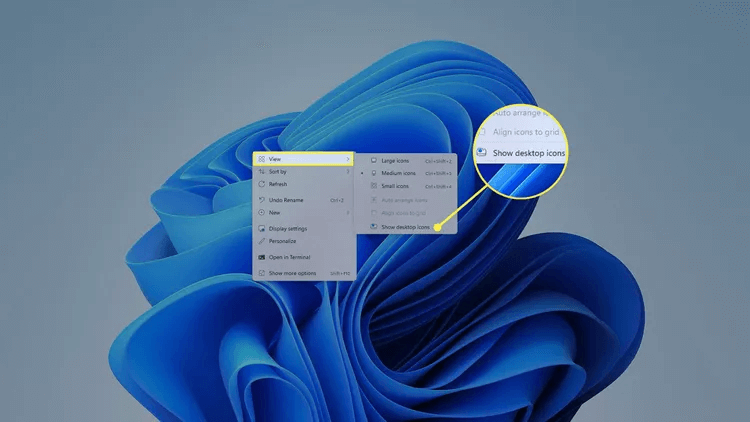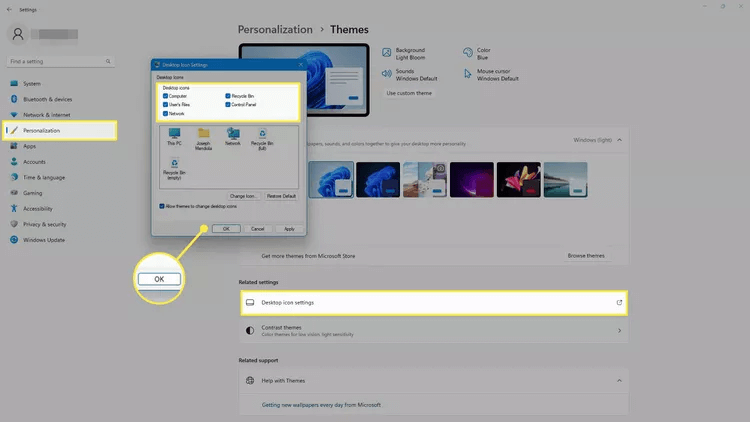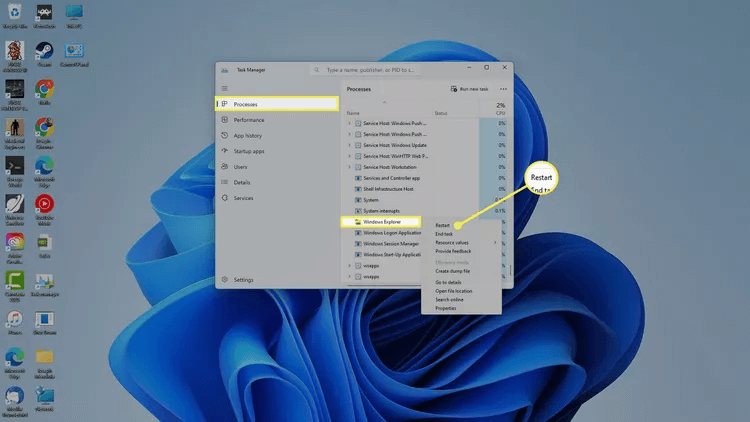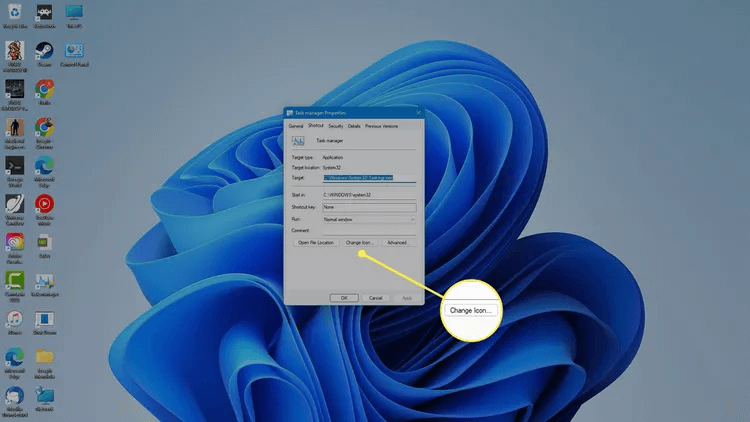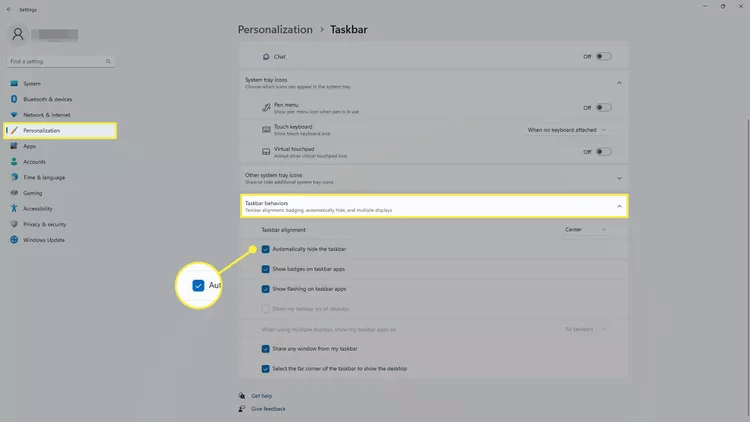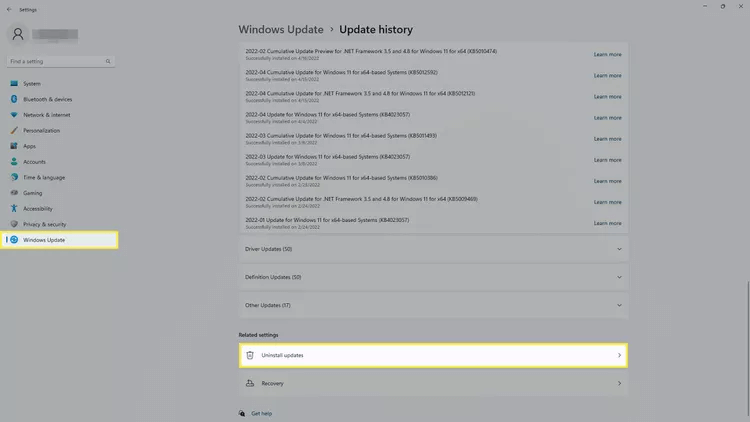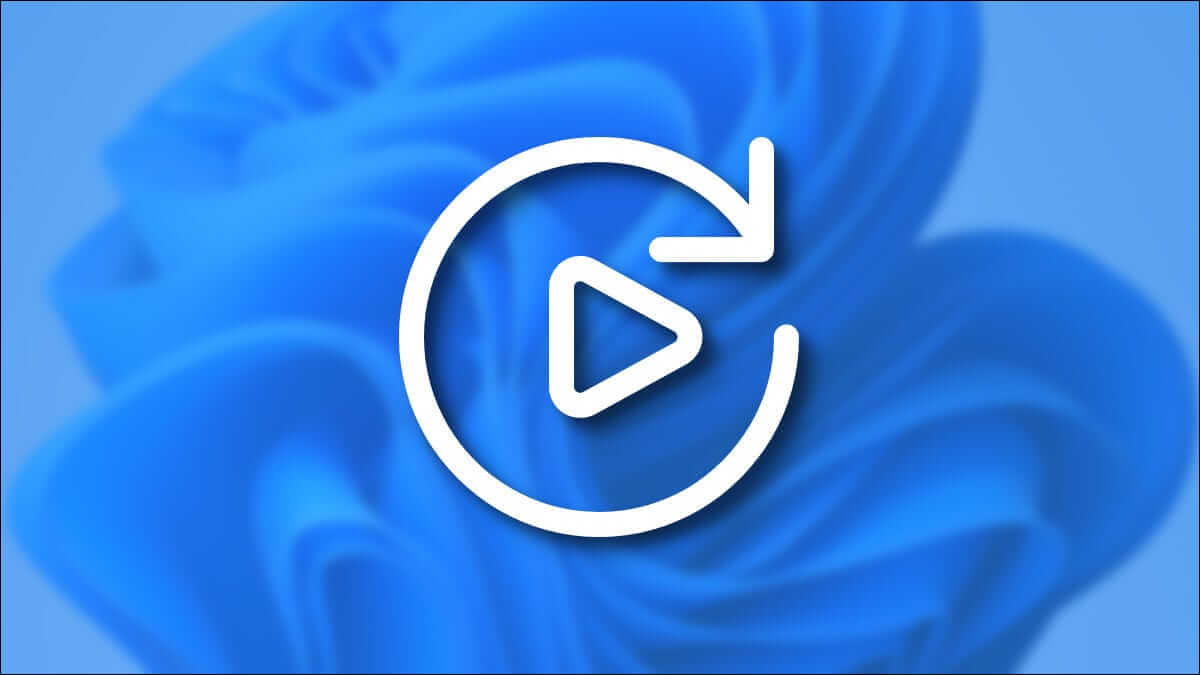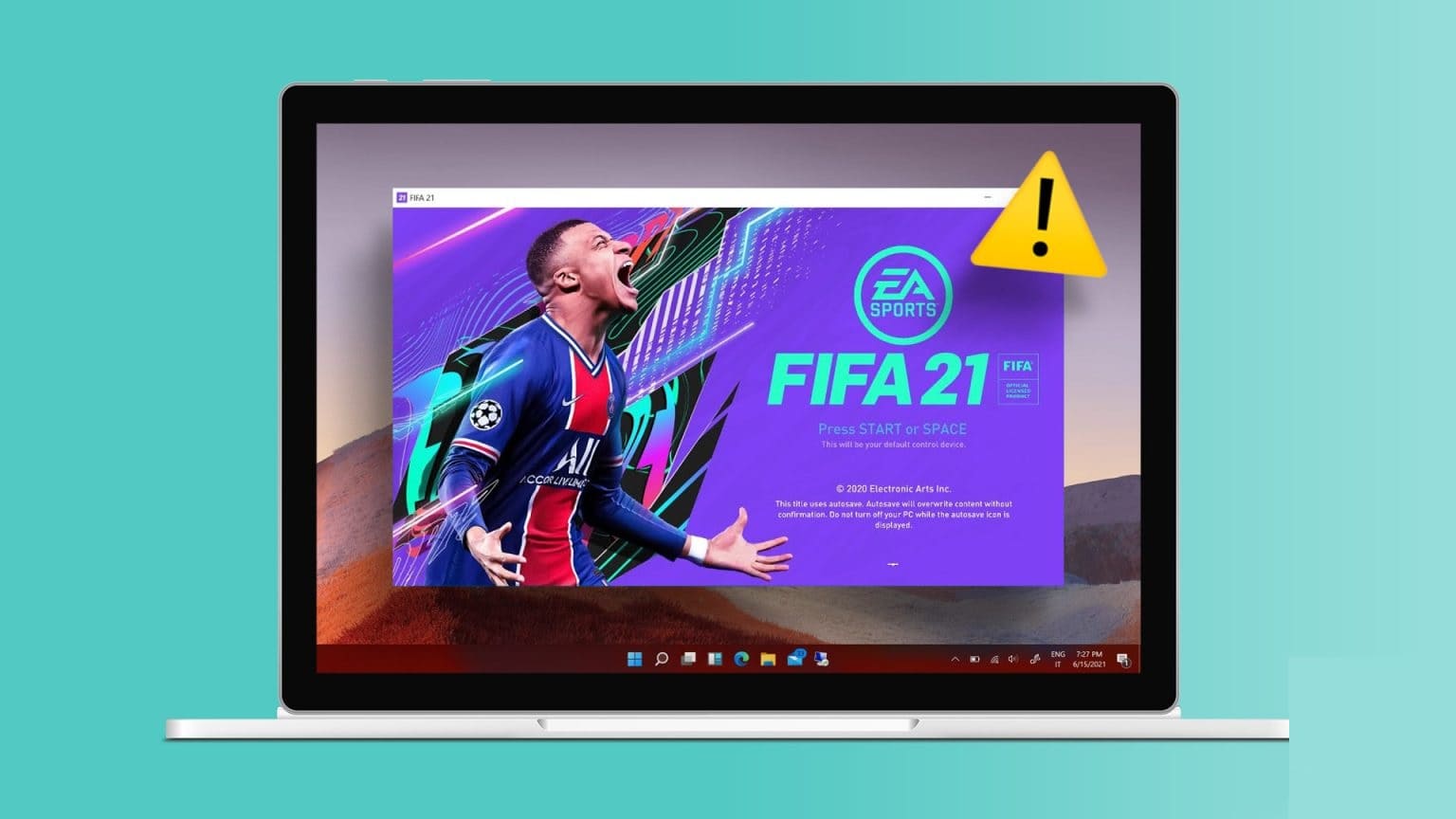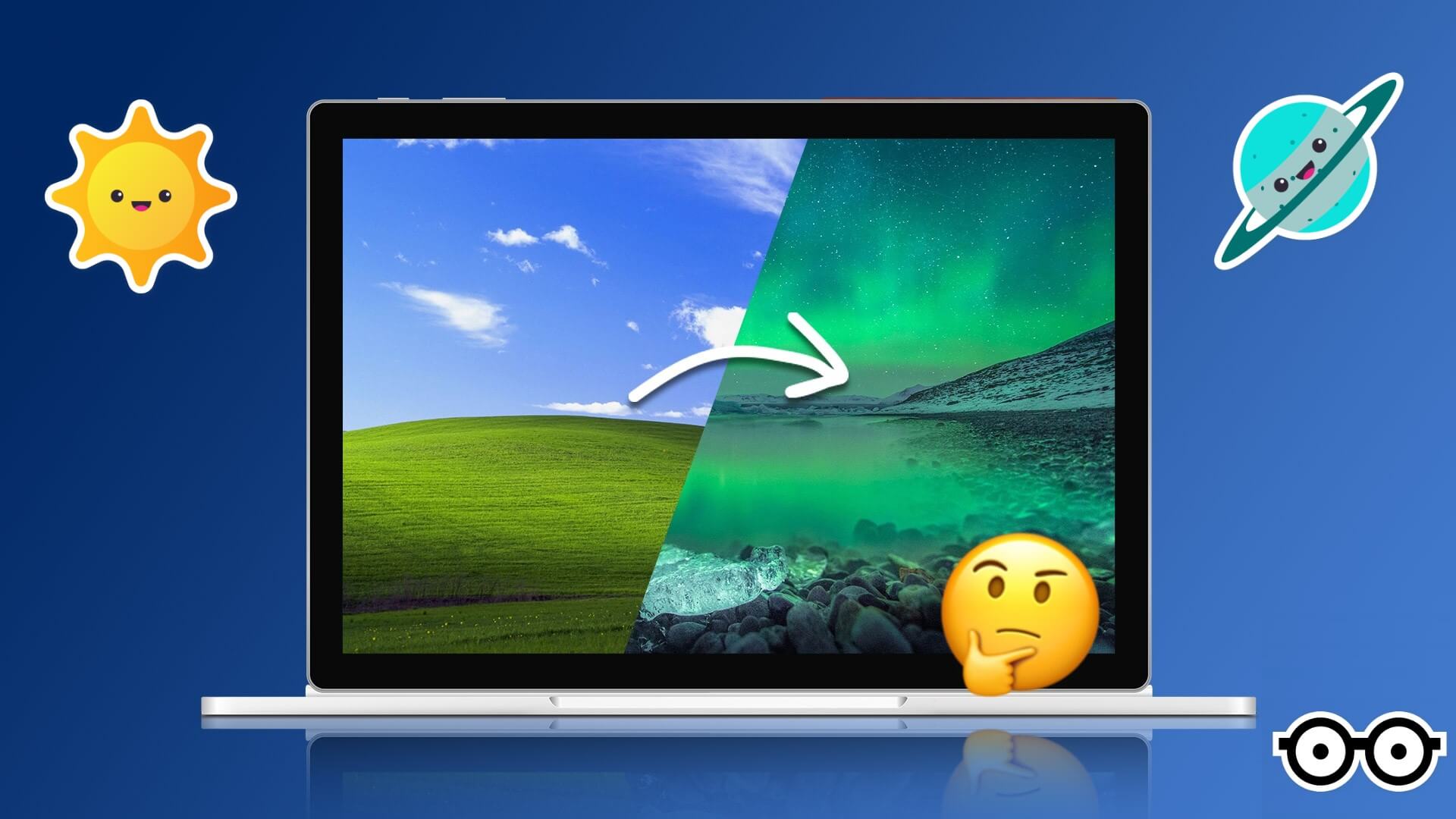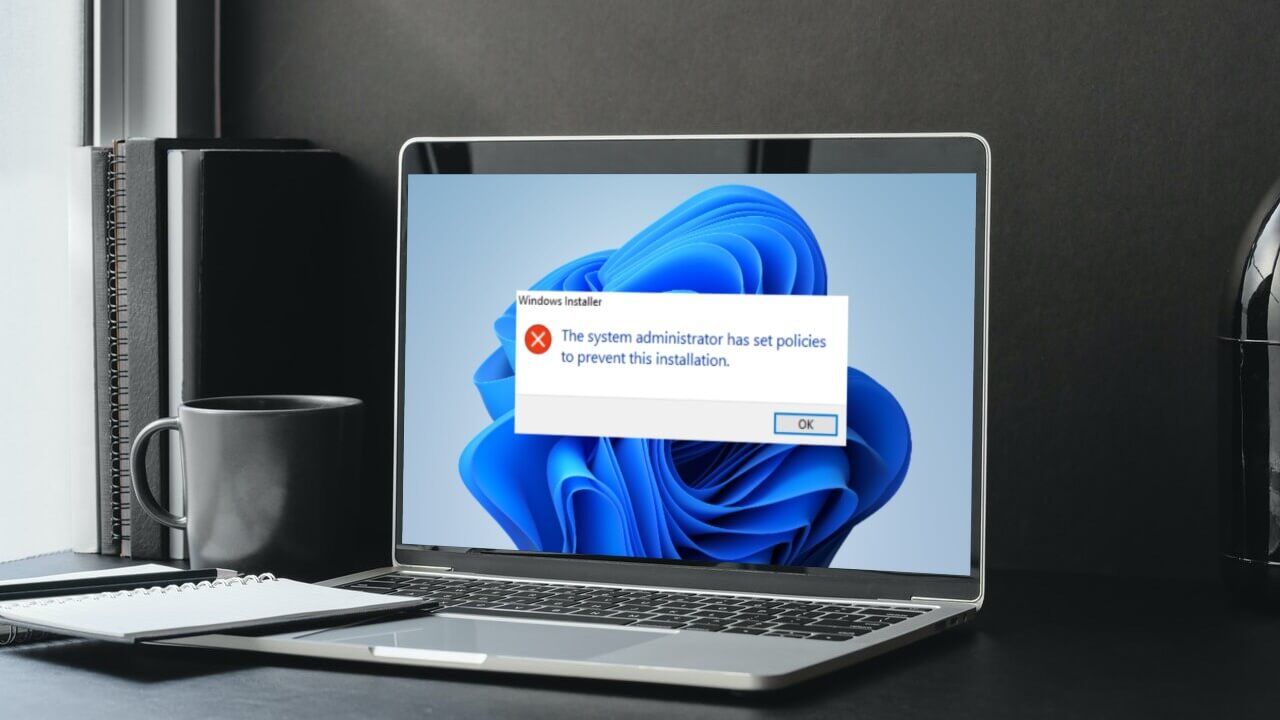Если на панели задач отсутствуют значки или ярлыки на рабочем столе, в этой статье объясняется, как их восстановить и исправить значки в Windows 11.
Причины отсутствия значков в Windows 11
Пустые значки появляются, если Windows не может найти файл значка, связанный с приложением. Пустые значки могут появляться по следующим причинам:
- Приложение представляет собой старую версию.
- Ваш графический драйвер устарел.
- Файл кэша иконок поврежден.
Если у вас отсутствуют значки Windows, вот несколько возможных причин:
- Значки на рабочем столе скрыты
- Панель задач скрыта
- Необходимо перезапустить проводник Windows.
Как исправить иконки в Windows 11
Чтобы вернуть значки в нормальное состояние, попробуйте выполнить следующие действия:
- Отобразить значки рабочего стола. Если значки рабочего стола отсутствуют, щёлкните правой кнопкой мыши в любом месте рабочего стола и выберите Вид > Показать значки на рабочем столе.
- Делать Обновить ваши приложенияЕсли у вас возникли проблемы с определенным приложением, обновите его и посмотрите, исправит ли это проблему со значком.
- Проверьте настройки значков на рабочем столе. Если значки системных приложений Windows, таких как «Корзина» или «Этот компьютер», отсутствуют, перейдите на страницу Настройки > Персонализация > Темы > Настройки значков рабочего стола. Отметьте все поля, затем примените и сохраните изменения.
- Перезапустите проводник Windows. Открыть. Диспетчер задач Windows , и перейдите на вкладку Процессы , затем щелкните правой кнопкой мыши на проводнике Windows и выберите Перезагрузить.
- Перестройте кэш значков. Windows хранит значки в файле кэша, который может быть повреждён или не синхронизирован. Удалите файл кэша значков и перезагрузите компьютер, чтобы перестроить кэш (см. инструкции в следующем разделе).
- Обновите графический драйвер. Если графический драйвер не отображает значки, попробуйте обновить соответствующие драйверы.
- Проверьте настройки групповой политики.Если ваша учётная запись является частью групповой политики, администратор может скрыть значки на рабочем столе для всех участников группы. Изменить это можно только с помощью редактора групповой политики.
- Выполните восстановление системыЕсли после внесения каких-либо изменений в систему вы заметили проблемы, воспользуйтесь функцией восстановления системы, чтобы вернуть компьютер в предыдущее состояние.
- Добавить ярлыки на рабочий стол вручнуюЕсли вы создавали пользовательские ярлыки на рабочем столе, они могли быть удалены. Попробуйте добавить ярлыки на рабочий стол снова.
- Изменить значок вручнуюЕсли значок пустой, щелкните его правой кнопкой мыши и выберите «Свойства» > «Сменить значок», чтобы вручную выбрать значок.
- Выполните сканирование SFC. Запустите средство проверки системных файлов, чтобы восстановить все повреждённые файлы.
- Показать панель задачЕсли на панели задач отсутствуют значки, убедитесь, что она не скрыта. Перейти к Настройки > Персонализация > Панель задач > Поведение панели задач и снимите флажок Автоматически скрывать панель задач.
- Удалите обновления Windows 11. Если значки пропали после обновления Windows, перейдите по ссылке Настройки > Центр обновления Windows > Журнал обновлений > Удаление обновлений и выберите удалить Далее следует последнее обновление.
Часто задаваемые вопросы
В1: Как изменить значки в Windows 11?
Ответ: Чтобы изменить размер значков в Windows 11, щелкните правой кнопкой мыши по рабочему столу и выберите «Вид», а затем выберите нужный размер. Или нажмите Ctrl + Shift + 1، 2، 3 أو 4 На клавиатуре. Вы также можете перейти к Настройки > Персонализация > Темы > Настройки значков рабочего стола Для переключения на альтернативный набор.
В2: Как скрыть значки на рабочем столе в Windows 11?
Ответ: Щёлкните правой кнопкой мыши по рабочему столу и выберите «Вид», чтобы открыть меню «Параметры». Здесь вы можете: Включение и выключение значков на рабочем столе Переключая опцию Показывать значки рабочий стол.